Win11的界面相比Win10变化很大,很多沿用多年的习惯被纷纷砍下,让人特别不适应,想体验Win11但是需要一些Win10的体验和设置。
一、右键菜单
Win11最大的改变应该是右键菜单了,这个用了20年的东西突然改成了现在的这种样式,很多操作也需要多次点击才能完成。
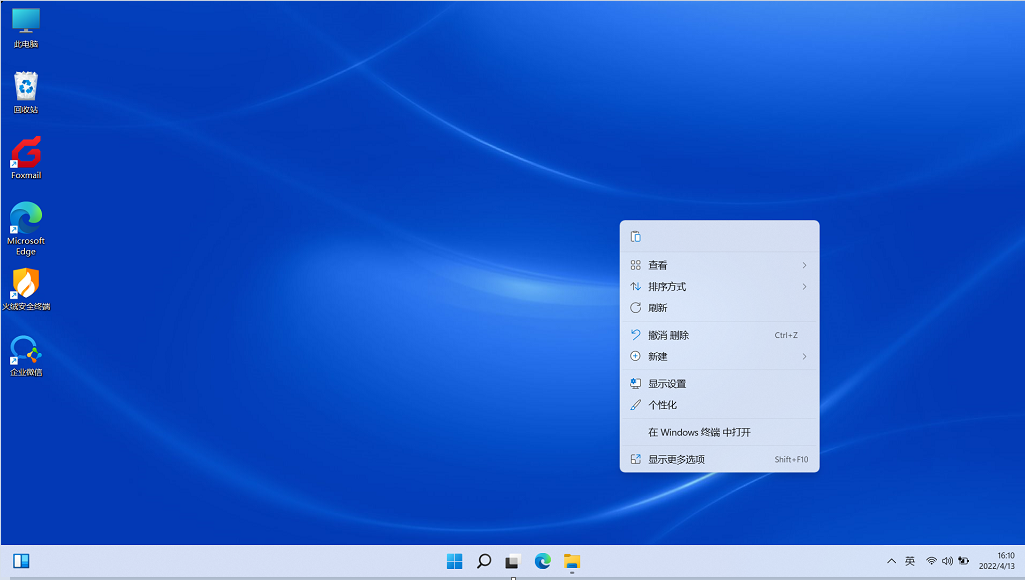
改为Win10右键菜单的操作:
开始 --> 运行(Windows键+R键),输入CMD,在CMD命令框下,输入以下命令,回车后重启电脑即可。
reg.exe add "HKCU\Software\Classes\CLSID\{86ca1aa0-34aa-4e8b-a509-50c905bae2a2}\InprocServer32" /f /ve

恢复Win11右键菜单的操作:
开始 --> 运行(Windows键+R键),输入CMD,在CMD命令框下,输入以下命令,回车后重启电脑即可。
reg.exe delete "HKCU\Software\Classes\CLSID\{86ca1aa0-34aa-4e8b-a509-50c905bae2a2}\InprocServer32" /va /f
二、任务栏靠左
任务栏右击,打开 任务栏设置 ,找到任务栏对齐方式,选择 左 即可。
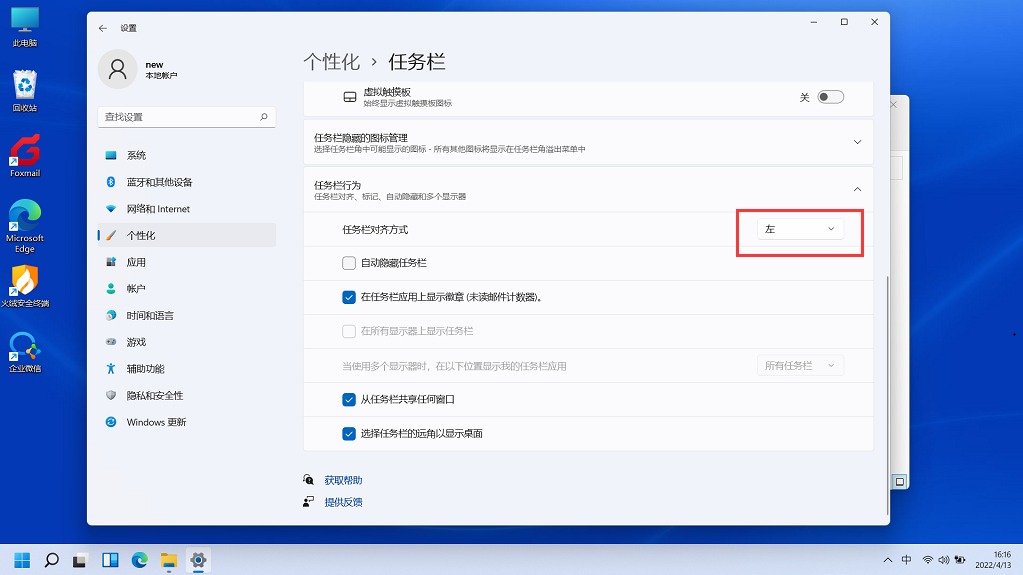
效果展示
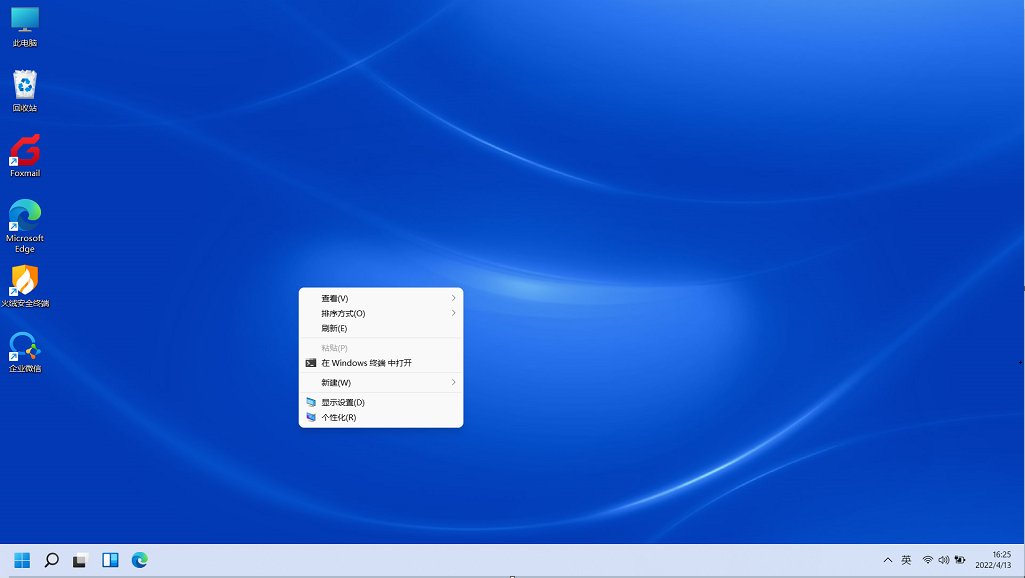


目前有 0 条评论